Jednou z našich obľúbených funkcií najnovších inteligentných hodiniek Fitbit je bezkontaktný platobný systém známy ako Fitbit Pay. Fitbit Pay vám umožňuje používať kompatibilné inteligentné hodinky alebo sledovacie zariadenia Fitbit na platby za veci na cestách, bez obáv z toho, že si so sebou budete musieť nosiť peňaženku, kreditné alebo debetné karty alebo smartphone. Ukážeme vám, ako pridať kreditnú alebo debetnú kartu do svojej peňaženky Fitbit Pay, aby ste si mohli vyskúšať pohodlie bezkontaktných platieb.
Výrobky použité v tejto príručke
- Fitbit Pay Pal: Fitbit Versa 3 (230 dolárov na Amazone)
Ako pridať kreditnú alebo debetnú kartu do služby Fitbit Pay
- Otvorte aplikáciu Fitbit a klepnite na svoju ikona avatara v ľavom hornom rohu.
- Klepnite na kompatibilný Zariadenie Fitbit Pay (pre mňa je to Versa 3).
-
Klepnite na ikonu Peňaženka dlaždica.
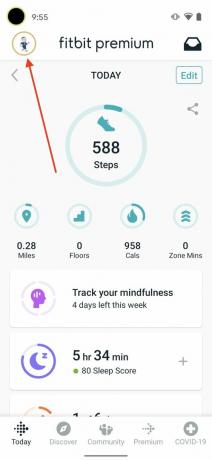
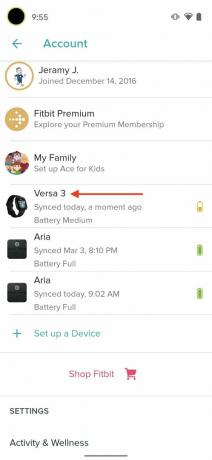
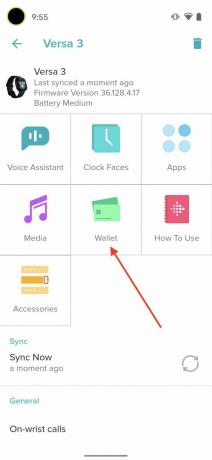 Zdroj: Android Central
Zdroj: Android Central - Autentifikácia cez váš prístupový kód alebo biometria na svojom smartfóne.
- Klepnite na ikonu + podpísať v pravom hornom rohu pridáte novú kartu do svojej peňaženky Fitbit Pay.
-
Klepnite na ikonu Kredit / debet dlaždica.
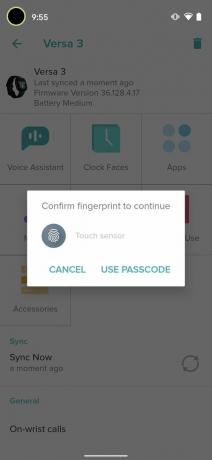
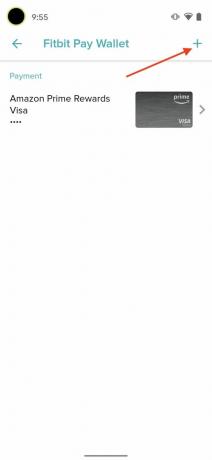
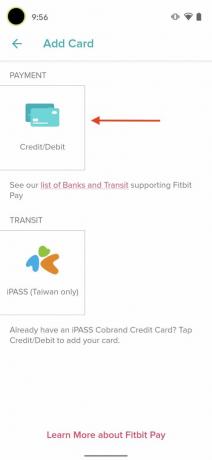 Zdroj: Android Central
Zdroj: Android Central - Zadajte svoj číslo karty a klepnite na Ďalšie.
- Zadajte svoj informácie o karte a klepnite na Ďalšie.
-
Zadajte svoj Fakturačná adresa a klepnite na Ďalšie.
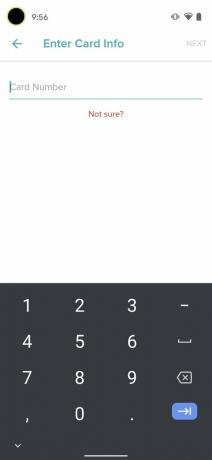
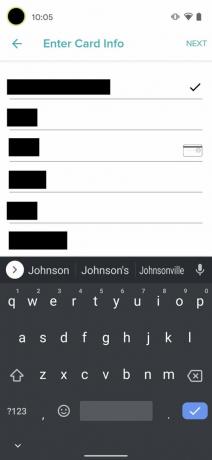
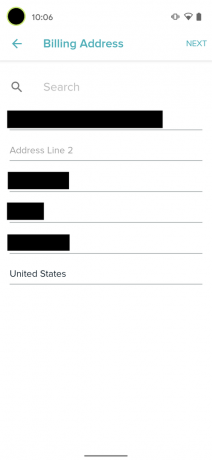 Zdroj: Android Central
Zdroj: Android Central - Prečítajte si zmluvné podmienky a klepnite na Súhlasím.
-
Klepnite na Prejdite do Peňaženky.
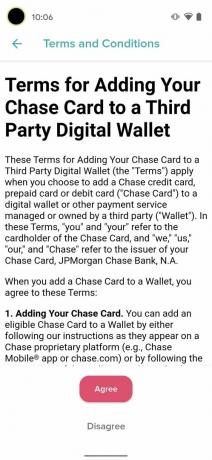
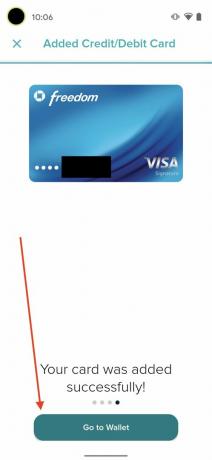 Zdroj: Android Central
Zdroj: Android Central -
Teraz môžete vidieť karty vo svojej peňaženke Fitbit Pay. Klepnite na kartu do nastaviť ako predvolenú, alebo k pozastaviť alebo odstrániť karta.
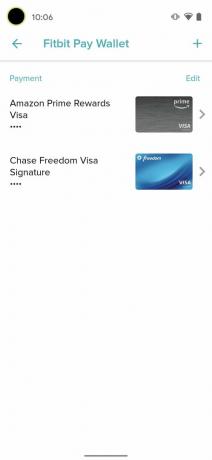
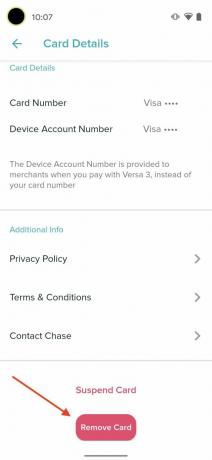 Zdroj: Android Central
Zdroj: Android Central
Teraz môžete platiť kdekoľvek pomocou svojho zariadenia vhodné inteligentné hodinky alebo sledovacie zariadenia s funkciou Fitbit Pay. Mať bezkontaktné platby bolo pre mňa takým oslobodzujúcim prvkom na dlhých túrach a behoch, alebo keď sa mi nechce dotýkať povrchov. Fitbit Pay používam na svojich trackeroch od doby, keď som pred niekoľkými rokmi dostal svoj Charge 3, a pravidelne ho používam so svojimi novými Versa 3. Táto funkcia je tiež na Poplatok 4, a dúfam, že ho Fitbit môže pridať k niektorým svojim ďalším najlepšie sledovače fitnes ako Inšpirovať 2.
Finančná sloboda
Ako som už spomenul, momentálne je mojou voľbou Fitbit univerzálny Versa 3. Určite sú to fitness inteligentné hodinky, ktoré cítim pohodlne odporúčať priateľom a rodine.
Jeramy Johnson
Jeramy hrdo pomáha Nech je Austin čudný a miluje turistiku v horských oblastiach stredného Texasu s raňajkovými taco v každej ruke. Ak nepíše o inteligentných domácich pomôckach a nositeľných zariadeniach, bráni svoj vzťah so svojimi inteligentnými hlasovými asistentmi voči svojej rodine. Môžete ho sledovať na Twitteri na adrese @jeramyutgw.
